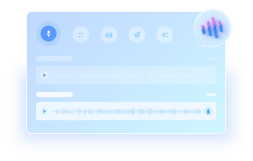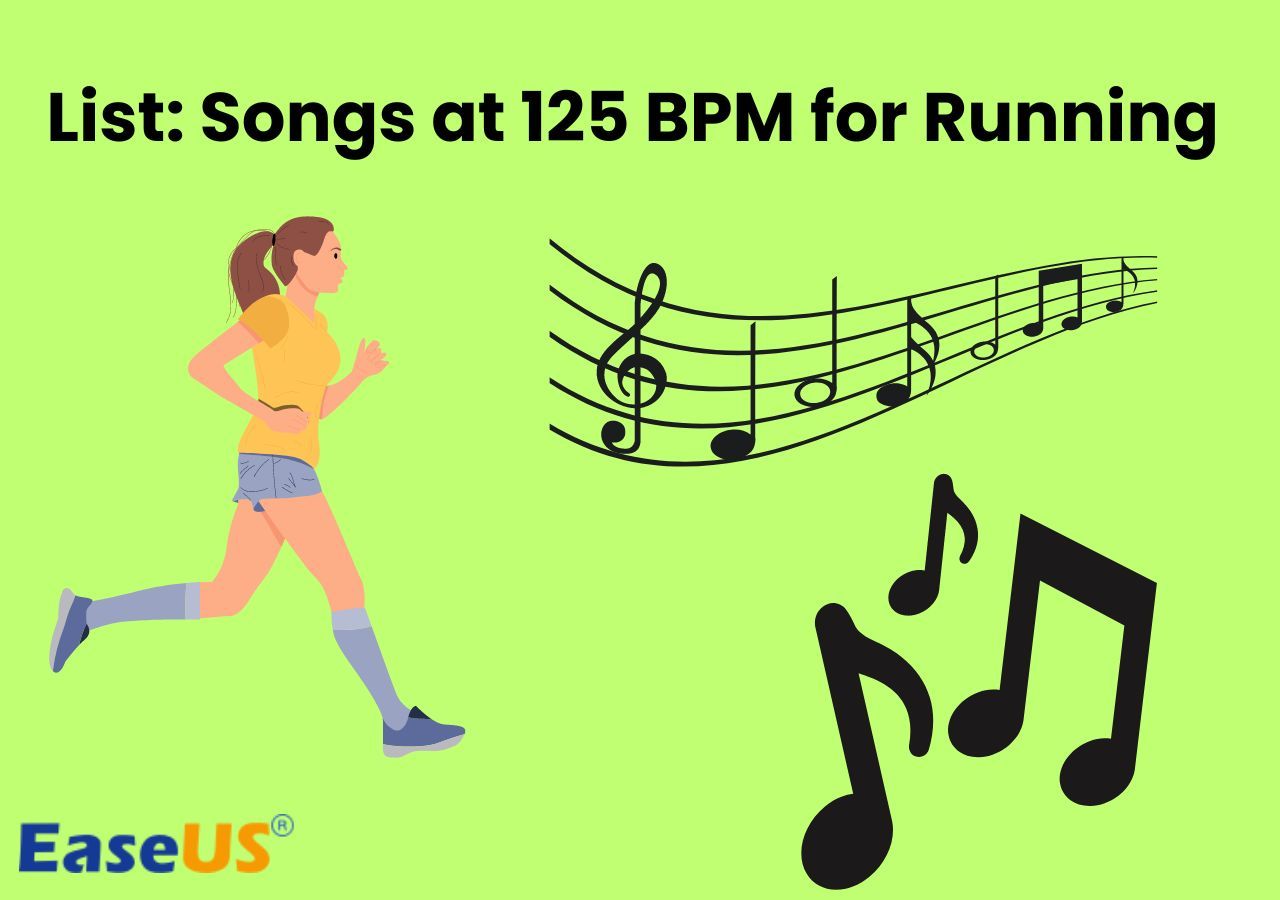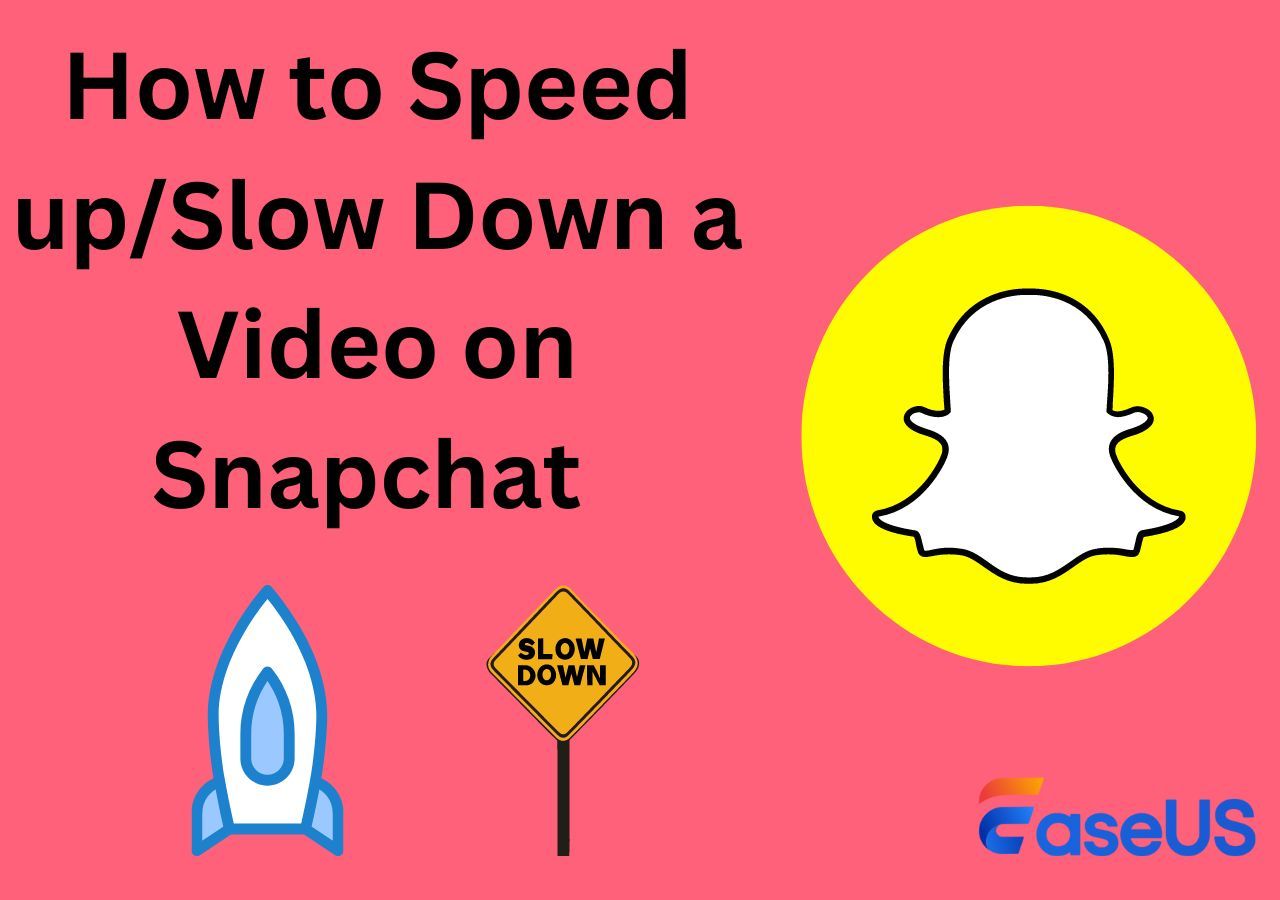文章內容
在影片的剪輯領域,一個常見的挑戰是素材中存在不必要的背景雜訊。幸運的是,像Adobe Premiere Pro這樣的影片人聲消除軟體憑藉其強大的音訊編輯功能,可以幫您解決這個問題。
透過 Premiere Pro 的進階工具和技術,您可以輕鬆去除影片中的背景噪音。無論是熙熙攘攘的街道、刮風的戶外場景,還是人頭攢動的活動,Premiere Pro 都能幫您淨化音訊並提升視頻的整體品質效果。
| 方法 | 效力 | 難易度 | 期間 |
|---|---|---|---|
| 使用基本聲音面板 | 有效消除背景噪音的最佳選擇。 | 超簡單 | 1分鐘 |
| 使用降噪效果 | 輕鬆降低雜訊但可能影響音訊品質。 | 簡單的 | 1分半鐘 |
| 使用中位數效應 | 減少噪音和顆粒,但它可能適用於不需要的影片部分。 | 棘手 | 5分鐘 |
| 使用 Adobe After Effects | 微調降噪設定以消除風聲。 | 棘手 | 2分鐘 |
Premiere Pro 概述
Premiere Pro 是由 Adobe 開發的一款基於時間軸的專業編輯軟體,適用於 Windows 和 macOS。它被電影製作人、編輯人員和內容創作者廣泛用於製作高品質的影片。 Premiere Pro 擁有全面的功能和直覺的介面,為初學者和經驗豐富的使用者提供了強大的編輯環境。
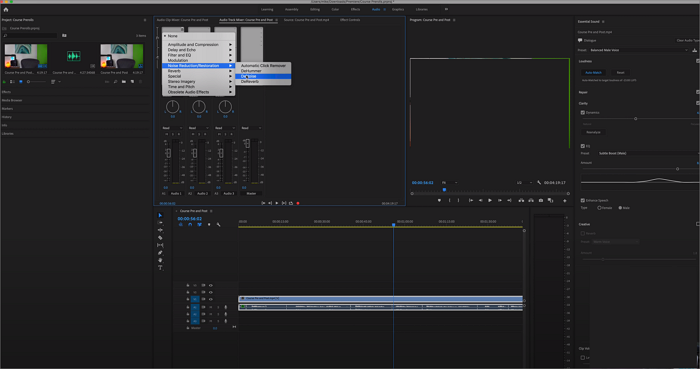
它支援多種影片格式,並提供進階工具用於編輯、調色、音訊操作和視覺效果。這款來自影片的音樂移除工具還能與其他 Adobe Creative Cloud 應用程式無縫集成,簡化工作流程並實現高效協作。
此外,這款最佳人聲消除器還能透過一系列音訊效果器(例如降噪、中位數、均衡、混響、延遲或 Essential Sound Panel)實現流暢的降噪。這些內建效果器可協助您提升音訊音軌的品質音質,並創造出更專業、更精緻的最終影片音質。
使用 4 個內建方法在 Premiere Pro 中消除視訊背景噪音
在 Premiere Pro 中移除影片的風噪,無需安裝第三方外掛程式或軟體。在這裡,我們使用該工具的降噪方法來獲得最佳效果。
🥇1. 使用基本聲音面板
Premiere Pro 中的「基本聲音」面板提供聲音修復、音訊分類、背景噪音消除、聲音調平等功能,簡化了音訊的編輯。它為不同場景提供了預設的音訊配置文件,讓您輕鬆快速地增強音訊的效果,無需進行大量的手動調整。
使用基本聲音面板消除影片的背景噪音
步驟1.導入影片。
開啟 Premiere Pro,選擇「檔案」或「專案」來「匯入」您的影片。

步驟2.啟用面板。
導航至“視窗”並檢查“基本聲音面板”。然後在時間軸中選擇目標剪輯,並選擇“對話”。

步驟3.選擇降噪效果並調整其滑桿。
有 5 種不同的音訊效果可以降低背景雜訊。
- 降低雜訊:調整音訊剪輯中的雜訊消除量。
- 減少隆隆聲:減少風聲、刮擦聲或移動引起的低頻噪音、爆破音和麥克風隆隆聲。
- 消除嗡嗡聲:最大限度地減少由電噪音幹擾引起的嗡嗡聲。
- DeEss:減少刺耳的嘶嘶聲和高頻。
- 減少殘響:減少音訊音軌中的迴音或殘響。

步驟4.聽取結果。
播放並聆聽影片。如果音訊出現失真,您可以勾選「清晰度」標籤來修復。新的選單出現後,您可以使用「均衡器」調整頻率,選擇預設,或使用「語音增強」增強影片的聲音。

如果有幫助的話請傳播!
🥈2. 使用降噪效果
DeNoise 效果會分析音訊的波形,並應用降噪演算法來最大程度地減少不必要的嘶嘶聲、嗡嗡聲或其他環境聲音。但是,在極度吵雜的環境中,該效果無法挽救錄製品質不佳的音訊音軌。而且,當人聲與背景噪音分離時,它可能會損害品質的音質。
使用 DeNoise 效果降低影片的背景噪音
步驟 1.開啟 Premiere Pro,開啟您的項目,然後找到您的剪輯,或從「檔案」>「匯入」中找到它。
步驟2.在「效果」下找到該效果。或點擊“視窗”>“效果”>搜尋“降噪”來找到它。或前往「音訊效果」>「降噪/修復」>「降噪」。
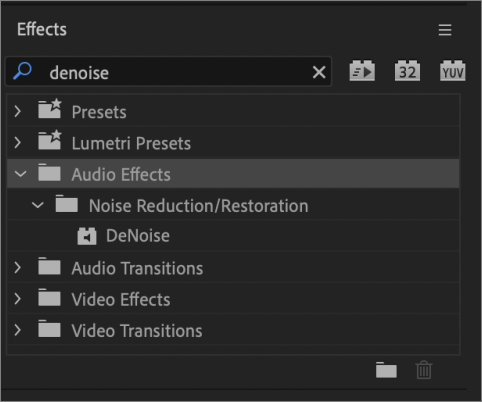
步驟 3.將 DeNoise 拖曳到時間軸中的音訊軌道。
步驟4.在效果控制面板中,找到「DeNoise」效果,然後點選「編輯」。如果沒有看到面板,請前往「視窗」>「效果控制」。
步驟5.拖曳「單一參數」下的「數量」選項來調整去除效果。或使用預設。
📽️您可以在下面查看指南影片。
- 0:00教程開始
- 0:06查看我的課程
- 0:24開始
- 0:34音訊工作區
- 0:46平衡的男聲
- 1:18效果面板
- 1:39降噪
- 2:35混響
- 3:50總結
🥉3. 利用中位數效應
中位數效果器專門用於消除音訊中的脈衝噪聲,例如咔嗒聲、爆音或隨機尖峰。它會分析波形,並將雜訊樣本替換為周圍樣本的中位數。這有效地平滑了音訊,使其對聽眾的耳朵不那麼刺耳。
使用中位數效應消除影片的背景噪音
步驟 1.從本機庫匯入影片或在專案中找到一個影片。
步驟2.前往「效果」>「視訊效果」>「雜訊與顆粒感」>「中位數」進行應用。或在效果搜尋欄中搜尋。
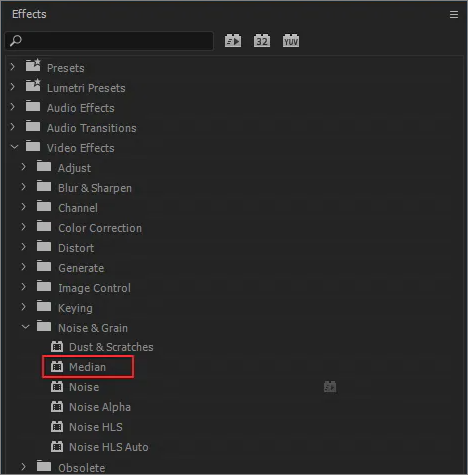
步驟3.將效果拖曳到時間軸中的剪輯上。
步驟4.查看效果下的控制項視窗並調整參數。 「半徑」可以有效消除雜訊,但會使剪輯看起來更模糊。
第五步:使用「自由繪製貝塞爾曲線」自由選擇區域,解決半徑問題。然後調整半徑。播放影片和匯出。
如果您有興趣從歌曲中刪除人聲,請閱讀這些帖子。
🏅4. 使用 Adobe After Effects
Adobe After Effects 是一款功能強大的應用程序,可用於電影、遊戲和電視製作中的視覺效果、動態圖形和合成。它提供摳像、追蹤、合成、動畫、基本編輯、音訊編輯和媒體轉碼功能。
使用 Adobe After Effects 清理影片的背景噪音
步驟 1.將您的影片匯入 Premiere Pro。
步驟 2:右鍵單擊時間軸中的影片,然後選擇「用 After Effects Composition 取代」。
步驟3.轉到“效果和預設”>“去除顆粒”>將其拖曳到剪輯中。
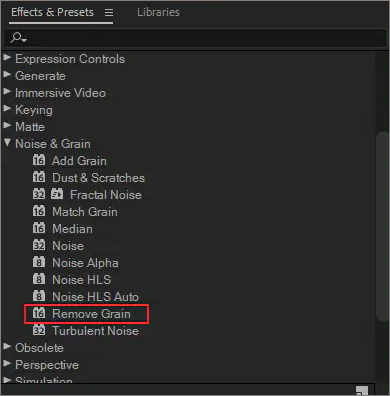
步驟4.查看效果控制面板並在此處調整和去除顆粒設定。
附加功能:在線去除視訊背景噪音
對於任何想要免費下載適用於 Windows 10 的人聲消除器軟體的用戶,有多種軟體選項可供選擇。其中一個熱門選擇是EaseUS線上人聲消除器,它是一款多功能工具,可讓您從音訊和影片檔案中去除背景噪音。
您也可以從歌曲中提取鋼琴、貝斯和鼓聲,製作清唱或卡拉OK。貼上 YouTube 或 SoundCloud 的 URL,或直接上傳本地視頻,即可使用 AI 演算法在幾秒鐘內輕鬆完成降噪。
不要錯過這款不受檔案數量限制的 AI 工具。您可以上傳單一錄音檔案,最長 20 分鐘,檔案大小不超過 350MB。
它還可以將音樂和人聲從音訊或影片檔案中分離出來,並且只需單擊即可從 YouTube 影片中刪除音樂。
使用EaseUS線上人聲消除器,一鍵消除影片中的背景噪音
步驟1.造訪網站並選擇「降噪器」選項。

步驟2.點選「選擇檔案」或將檔案拖曳到該區域中並等待AI分析。

步驟3.下載去除噪音後的最終作品。

結論
若要在 Premiere Pro 中移除影片中的背景噪音,請使用 Essential Sound 面板、DeNoise 效果、Median 效果或 Adobe After Effects。為了方便使用者使用,建議使用 Essential Sound 面板。
探索EaseUS線上人聲消除器,獲得適用於任何系統的全面人聲消除解決方案,並使用這款線上免費人聲消除器提升您的音訊品質音質。立即開始提升您的視訊質量,只需一鍵消除背景噪音,即可創建專業的品質內容。
Premiere Pro 常見問題:去除影片背景噪音
1. 如何消除影片的背景雜訊?
要從影片中去除背景噪音,您可以按照以下步驟操作:
- 將影片匯入影片並像EaseUS線上人聲消除器一樣編輯軟體。
- 識別背景噪音並套用降噪措施。
- 微調降噪設定以達到預期效果
- 預覽和匯出。
2. Premiere Pro 中的 Dehum 是什麼?
Premiere Pro 中的「Dehum」(去除嗡嗡聲)功能是 DeHummer音訊效果,用於減少或消除音訊音軌中的嗡嗡聲。它透過定位和衰減不必要的低頻嗡嗡聲來幫助改善音訊品質音質。
3. 運行 Dehum 需要多少錢?
在 Premiere Pro 中執行 DeHummer 效果的費用包含在 Adobe Premiere Pro軟體的訂閱費用中。